Рекомендуется заменить батарею на ноутбуке: что делать, устранение ошибки
Батареи любого портативного устройства, во время эксплуатации теряют способность удерживать заряд. Это свойственно всем перезаряжаемым устройствам. Пользователи продукции ASUS, Acer, Sony, Dell сталкиваются с уведомлением: «рекомендуется заменить батарею на ноутбуке». Что делать и как решить вопрос, разберем подробнее.
Причины ошибки
Функция мониторинга батареи, которая появилась еще в Windows 7, сообщает владельцам ноутбуков о невозможности удерживать заряд более 40% от номинального. Это значит, что аккумулятор износился и не может накапливать заряд в 100% объеме, как указано в первоначальных характеристиках. Причиной уменьшения фактического объёма заряда литий-ионного аккумулятора может быть:
- Длительная эксплуатация.
- Эксплуатация при воздействии высоких температур (диапазон стабильной работы: -10ºC +35ºC).
- Эксплуатация при постоянных перепадах напряжения (увеличения напряжения заряда на 4% приводит к увеличению тока заряда в 10 раз.

- Контроллер заряда аккумулятора, который установлен для защиты от перепада напряжения и температур, может дать сбой.
Совет! Не исключен брак самого аккумулятора, поэтому рекомендуем приобретать технику с гарантией.
Бывают случаи, когда ОС Windows 10 предоставляет не правильную информацию о состоянии батареи.Настройки устройства
Если вы владелец новенького ноутбука и проверили его заявленные часы работы, которые соответствуют указанным производителем, нужно искать решение проблемы не в аппаратной, а в системной части.
Устраняем проблему:
- При износе батареи замените ее на новую. Если нет возможности купить новый аккумулятор, извлеките его и используйте ноутбук как стационарный компьютер (только от сети).
- При изначальных сбоях в работе, отнесите его в сервисный центр или в контору по ремонту компьютеров и ноутбуков (если нет гарантии).
- При стабильной работе, но с постоянной ошибкой «рекомендуется заменить батарею на ноутбуке» можно скорректировать систему вручную (настройка драйвера) или выполнить калибровку.

Отключение драйвера
Настраиваем параметры в диспетчере устройств (Windows 10):
- ПКМ Пуск → Диспетчер устройств.
- Батареи → ПКМ по значку →отключить / удалить.
Попробуйте отключить службу и проверьте, пропало ли уведомление после перезагрузки. Если нет, можете удалить драйвер. После перезагрузки проследите, чтобы он обновился и смотрите результат. Сообщение пропало? Если нет, переходим к следующему пункту.
Калибровка батареи
Выполним калибровку батареи, чтобы скорректировать работу контролера. Процесс калибровки состоит из полного цикла: заряда — разряда — заряда. Для этого:
- ПКМ Пуск → Панель управления → Мелкие значки → Электропитание.
- В окне справа → Создать план электропитания.
- Дайте имя плану, например «Калибровка батареи».
- Во всех параметрах указываем значение «Никогда» → Создать.
- Активируйте и ожидайте полного снижения заряда.
- После, подключите зарядное устройство → включите ноутбук и зарядите на 100%.

Совет! Не оставляйте на долго полностью разряженным аккумулятор, это пагубно влияет на срок его эксплуатации.
После заряда, перейдите на стандартные режимы энергосбережения. Уведомление должно исчезнуть. Если этого не случилось, повторите процедуру, описанную в 1 способе.
Неправильно может появиться предупреждающее сообщение «Рекомендуется заменить батарею» на некоторых старых компьютерах ноутбук HP, которые работают под управлением Windows 7
Проблема
На некоторых старых HP модели портативных компьютеров под управлением Windows 7 через индикатор батареи Windows может появляется следующее предупреждающее сообщение:
Рекомендуется заменить батарею.
Кроме того значок батареи в области уведомлений появляется символ «X» красного цвета. Тем не менее батареи может быть достаточно здоровы. Данная проблема возникает по DV9000 и DV 67000 серии портативных компьютеров.
Причина
Эта проблема возникает на эти модели портативных компьютеров, которые не разрабатывались для Windows 7, потому что системная микропрограмма (BIOS) не правильно информирует Расчетная емкость батареи в операционную систему.
Решение
Имеется обновление Windows, которое приведет к удалению сообщения неправильного определения батареи только уязвимых систем. Это обновление не изменяет любое поведение на компьютере и фактическое время автономной работы никоим образом не изменится. Обновление будет предложен только в том случае, если центр обновления Windows обнаруживает, что это обновление предназначено для компьютера.
Кроме того HP предоставляет батареи программу, могут быть установлены как часть поддержки HP помощника. Запуск служебной проверки батареи дает точную картину состояния батареи и следует ли рассматривать замены.
Продукты сторонних производителей, которые обсуждаются в этой статье, произведены независимыми от корпорации Майкрософт компаниями. Корпорация Майкрософт не предоставляет каких-либо гарантий, подразумеваемых или иных, относительно производительности и надежности этих продуктов.
Обновление будет предложен только в том случае, если центр обновления Windows обнаруживает, что это обновление предназначено для компьютера.
Кроме того HP предоставляет батареи программу, могут быть установлены как часть поддержки HP помощника. Запуск служебной проверки батареи дает точную картину состояния батареи и следует ли рассматривать замены.
Продукты сторонних производителей, которые обсуждаются в этой статье, произведены независимыми от корпорации Майкрософт компаниями. Корпорация Майкрософт не предоставляет каких-либо гарантий, подразумеваемых или иных, относительно производительности и надежности этих продуктов.
Сведения об обновлении
Получение обновления
Метод 1. Центр обновления Windows
Чтобы получить это обновление, посетите следующий сайт Microsoft Windows Update:
Примечание. Это обновление доступно только в веб-узел Microsoft Windows Update. Кроме того это обновление предлагается только в том случае, если центр обновления Windows обнаруживает, что обновление применяется к компьютеру.
Это обновление доступно только в веб-узел Microsoft Windows Update. Кроме того это обновление предлагается только в том случае, если центр обновления Windows обнаруживает, что обновление применяется к компьютеру.
Метод 2: Каталог Центра обновления Майкрософт
Для получения отдельного пакета для данного обновления перейдите на веб-сайт каталога Центра обновления Майкрософт.
Предварительные условия
Сведения о внесении изменений в реестр
Чтобы использовать обновление из этого пакета, не требуется вносить изменения в реестр.
Требование перезагрузки
После установки этого обновления может потребоваться перезагрузить компьютер.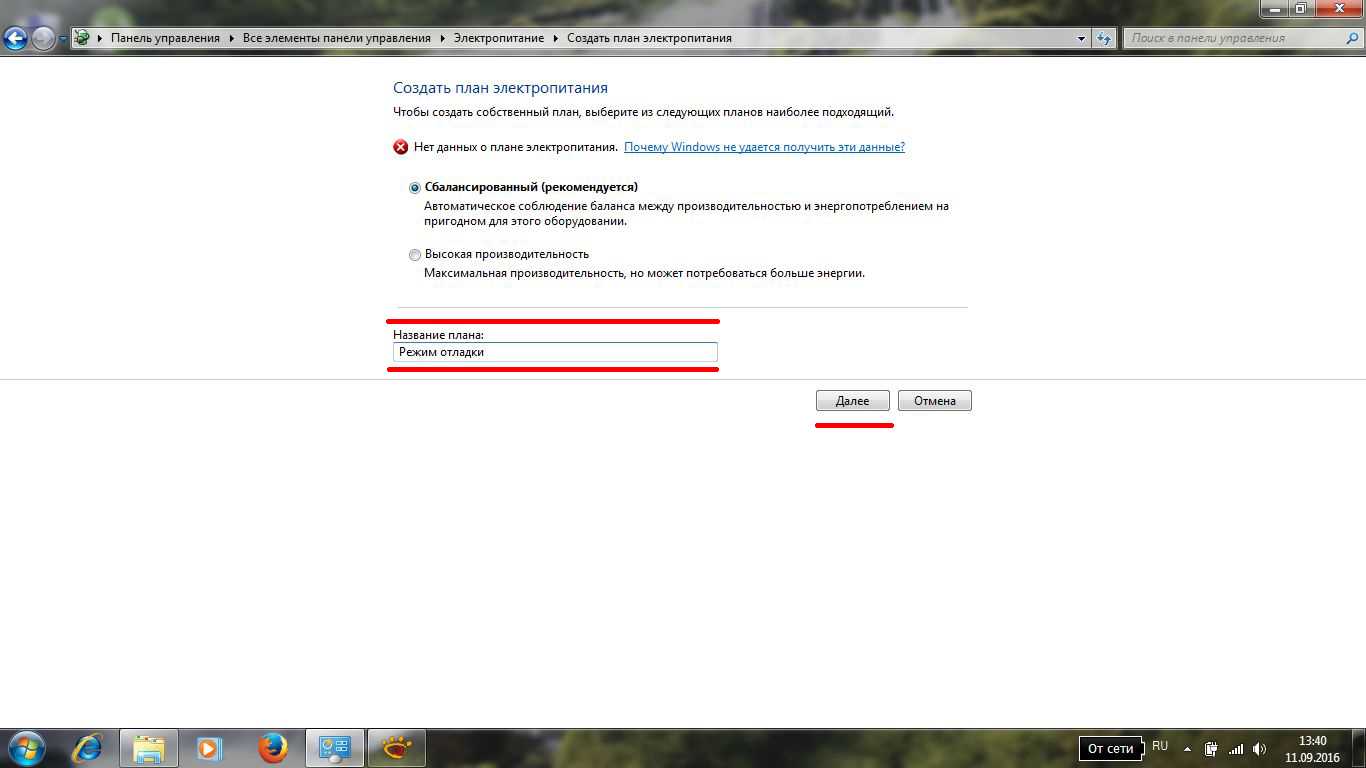
Сведения о замене обновлений
Это обновление не заменяет ранее выпущенное обновление.
Сведения о файлах
Глобальная версия этого исправления устанавливает файлы с атрибутами, которые указаны в приведенных ниже таблицах. Даты и время для файлов указаны в формате UTC. Даты и время для этих файлов на локальном компьютере отображаются с учетом часового пояса и перехода на летнее время. Кроме того, даты и время могут изменяться при выполнении определенных операций с файлами.
Примечания к сведениям о файлах Windows 7
-
Файлы, относящиеся к определенному продукту, этапу разработки (RTM, SPn

-
Направления поддержки GDR содержат только те исправления, которые выпускаются повсеместно и предназначены для устранения распространенных критических проблем. Направления поддержки LDR содержат дополнительные исправления для широко распространенных исправлений.
-
Файлы МАНИФЕСТА (.manifest), устанавливаемые для каждой среды, указаны отдельно в разделе «сведения о дополнительных файлах для Windows 7». Файлы МАНИФЕСТА и связанных безопасности каталога (.cat) файлов, очень важны для поддержания состояния обновленные компоненты. Файлы каталога безопасности, атрибуты для которых не указаны, подписаны цифровой подписью Майкрософт.
Узнаем как устранить ошибку Рекомендуется заменить батарею на ноутбуке? Что делать в этом случае?
Случается, что ваш ПК в правом нижнем углу монитора начал показывать тревожный красный крестик. Система указывает на то, что рекомендуется заменить батарею на ноутбуке. Что делать в этом случае? Есть ли решение проблемы? Конечно, есть. Но стоит отметить, что не всегда это сообщение системы является корректным, и ему не нужно слепо доверять. Возможно, неполадка кроется в другом.
Система указывает на то, что рекомендуется заменить батарею на ноутбуке. Что делать в этом случае? Есть ли решение проблемы? Конечно, есть. Но стоит отметить, что не всегда это сообщение системы является корректным, и ему не нужно слепо доверять. Возможно, неполадка кроется в другом.
Причины неполадки
К счастью, их совсем не много. Наиболее логичная версия ошибки – это естественный износ батареи и её некорректная работа в следствие длительного времени эксплуатации. Операционная система сама проводит анализ работоспособности батареи и указывает на то, что нужно её поменять.
Износ – это определенное количество циклов разрядки/зарядки, при котором батарея теряет свою работоспособность. Кстати, этот срок указан в инструкции по эксплуатации, и на удивление, в среднем он составляет 2-3 года. Хотя, конечно, все зависит от правильности пользования. Возможно, и батарея ноутбука, которая проработала 6-7 лет, будет работать, как часы.
Еще одна причина – это системный сбой. Бывает, что система принимает рабочую батарею за неисправную, и поэтому возникает подобная ошибка. Существует еще один фактор, из-за которого рекомендуется заменить батарею на ноутбуке – это проблемы с розеткой. Бывает это из-за перепадов напряжения или неисправности розетки. Как решить эту проблему, вы догадываетесь сами, а вот как предыдущие две, рассмотрим подробнее.
Бывает, что система принимает рабочую батарею за неисправную, и поэтому возникает подобная ошибка. Существует еще один фактор, из-за которого рекомендуется заменить батарею на ноутбуке – это проблемы с розеткой. Бывает это из-за перепадов напряжения или неисправности розетки. Как решить эту проблему, вы догадываетесь сами, а вот как предыдущие две, рассмотрим подробнее.
Простые действия
Прежде чем вникать в системные изменения и прочие сложности, попробуйте для начала:
- Провести несколько циклов зарядки и разрядки. При этом батарею нужно заряжать только в выключенном состоянии ноутбука.
- Также попробуйте вытащить батарею и оставить её на 10-15 минут в покое. Потом вставьте и включите лэптоп.
- Смириться и использовать ноут как настольный ПК. В этом случае – никаких затрат.
- Купить новую батарею. Тут могут возникнуть проблемы с поиском нужной модели.
- Можно отнести батарею в ремонт. Этот вариант не самыйлучший, потому что не всегда финансовые затраты могут оправдать себя.

Обновить драйвера
Итак, мы рассмотрели, почему ноутбук пишет: «Рекомендуется заменить батарею», а теперь разберем подробно способы исправления. Первый из них – это обновление драйверов. Этот вариант лучше использовать, если вы уверены в том, что батарея действительно работает. Комбинацией Win+R открываем командную строку, вводим control. Выбираем «Просмотр» и «Крупные значки». В диспетчере устройств выбираем «Батареи». Из предложенного списка нужно выбрать «Батарея с ACPI-совместимым управлением» и правой кнопкой мыши удалить этот пункт. Теперь, чтобы изменения вступили в силу, перезагружаем ПК. После включения вы не увидите сообщения «рекомендуется заменить батарею» на ноутбуке. Что делать, если это не помогло?
Откалибровать батарею
Чтобы осуществить этот процесс, нужно разобраться, что же это такое? Если не вникать в массу сложностей и терминов, перейдем к такому понятию как «эффект памяти». По-простому – это уменьшение начальной емкости. Происходит это либо из-за физических дефектов, либо в следствие постоянной подзарядки не до конца разряженного аккумулятора. Проще говоря, если ваш ноутбук разряжается не полностью, вы его заряжаете, но снова-таки – не полностью, он теряет энергию, но в итоге не добирает её.
Проще говоря, если ваш ноутбук разряжается не полностью, вы его заряжаете, но снова-таки – не полностью, он теряет энергию, но в итоге не добирает её.
Батарея становится слабее из-за того, что аккумулятор будто «запомнил» ту границу, до которой не смог зарядиться, и воспринимает её как границу своей емкости. Тогда появляется масса ошибок, и батарея работает некорректно. Процесс калибровки не делает объем больше, он лишь удаляет из памяти все ошибки и возобновляет границу емкости.
Существует два вида батареи:
- литий-ионная;
- никелевая.
У каждой из них процесс калибровки свой. В первом случае «эффект памяти» практически не затрагивает аккумулятор. Но износ, как и у любой техники, обязательно происходит. Поэтому калибровка в данном случае осуществляется для того, чтобы не происходило неожиданных отключений при 30% заряде. Если все-таки рекомендуется заменить батарею на ноутбуке, что делать в случае с никелевым аккумулятором?
Они требуют периодической калибровки. Итак, нужно поработать в автономном режиме до полного выключения. Потом зарядить батарею на максимум. Сам процесс желательно повторить еще пару раз. Но до такой калибровки нужно настроить план электропитания. Находим в панели управления вкладку «Электропитание». Вам будет представлено несколько планов работы аккумулятора. На разных ноутбуках они именуются по-разному. Вам нужно выбрать «Портативный» или «Сбалансированный». Далее нажимаем «Настроить режим электропитания» и в строках «Отключение дисплея» и «Спящий режим», выставляем параметр «Никогда».
Итак, нужно поработать в автономном режиме до полного выключения. Потом зарядить батарею на максимум. Сам процесс желательно повторить еще пару раз. Но до такой калибровки нужно настроить план электропитания. Находим в панели управления вкладку «Электропитание». Вам будет представлено несколько планов работы аккумулятора. На разных ноутбуках они именуются по-разному. Вам нужно выбрать «Портативный» или «Сбалансированный». Далее нажимаем «Настроить режим электропитания» и в строках «Отключение дисплея» и «Спящий режим», выставляем параметр «Никогда».
Отключение батареи
Этот способ не совсем решит вашу проблему, если ноутбук пишет: «Рекомендуется заменить батарею». Что делать в этом случае? Делаем все тоже самое, что и в случае с обновлением драйверов, только вместо «Удалить» выбираем «Отключить». В данном случае у вас просто пропадет это назойливое сообщение.
Как проверить?
Если система пишет: «Рекомендуется заменить батарею на ноутбуке», то для начала нужно проверить все-таки аккумулятор. «Пуск» – «Выполнить», в командной строке прописываем powercfgenergy. Произойдет проверка, и отчет вы сможете найти в строке «Дополнительные сведения» – «Сведения о батарее». Чем больше значение «Последняя полная зарядка» относительно «Расчетной емкости», тем лучше.
«Пуск» – «Выполнить», в командной строке прописываем powercfgenergy. Произойдет проверка, и отчет вы сможете найти в строке «Дополнительные сведения» – «Сведения о батарее». Чем больше значение «Последняя полная зарядка» относительно «Расчетной емкости», тем лучше.
Как заменить?
Заменить старую батарею очень просто. Выключаем ноутбук. На задней крышке находится два ползунка. Один из них, когда его отодвигаешь, возвращается на место, другой остается в нужном положении. Поэтому, когда второй мы отщелкнули, первый нужно придерживать и вытащить батарею. Чтобы вставить новую, нужно просто защелкнуть её.
Во всем виноват Windows 7
Что значит – рекомендуется заменить батарею на ноутбуке? В основном, вы уже разобрались с этим вопросом. Но иногда случается, что вся проблема в Windows 7. Оказывается, что данная операционная система бывает виновна в этой неполадке. Несмотря на то, что корпорация Microsoft пытается исправить все, пользователи ОС периодически жалуются на проблемы с аккумуляторами.
Как отзываются пользователи, после покупки ноутбука с уже установленной Windows7 спустя 2-3 недели снижается время заряда и время автономной работы почти в два раза. Пока что известно то, что рекомендуется заменить батарею на ноутбуке из-за несогласования определенных элементов в самой системе и некоторых элементов BIOS, так как в этом случае аккумулятор требует постойной подзарядки и изнашивается очень быстро.
Если вы столкнетесь с тем, что вам рекомендуется заменить батарею на ноутбуке, что делать с этим, вы уже знаете. Если все вышеуказанные методы вам не помогли, придется обратиться к профессионалам в сервисный центр. Особенно если ноутбук новый и до сих пор находится на гарантии. Тогда ремонт обойдется вам бесплатно.
аккумулятор не заряжается, диагностика батареи по
Ноутбук Dell: аккумулятор не заряжается, диагностика батареи по×
NEOVOLT использует cookie-файлы для того, чтобы Ваши впечатления от покупок на нашем сайте были максимально положительными.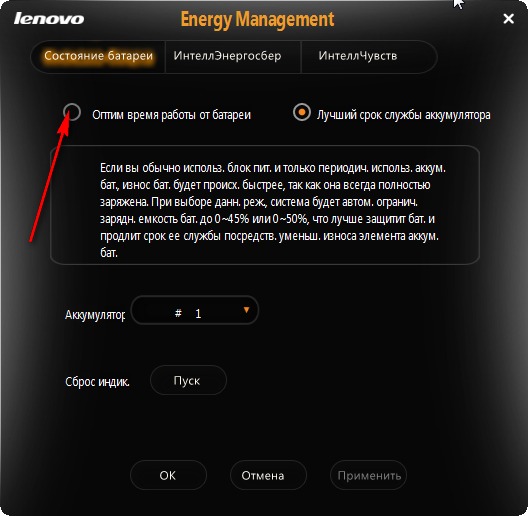 Если Вы продолжите пользоваться нашими услугами, мы будем считать, что Вы согласны с использованием cookie-файлов. Узнайте подробнее о cookie-файлах и о том, как можно отказаться от их использования.
Если Вы продолжите пользоваться нашими услугами, мы будем считать, что Вы согласны с использованием cookie-файлов. Узнайте подробнее о cookie-файлах и о том, как можно отказаться от их использования.
Nov 6, 2020
Как правильноЕсли вы уже проверили адаптер питания, почистили разъём зарядки, но у ноутбука Dell не заряжается батарея несмотря ни на что, то высока вероятность выхода из строя самого элемента питания. Мы обратились к Data Sheet производителя и узнали некоторые подробности проверки аккумулятора.
Проверьте рекомендации ниже и попробуйте их выполнить на вашей модели ноутбука Dell. В разных версиях BIOS и программного обеспечения интерфейс управления и настроек может отличаться. Принцип же везде одинаковый, главное разобраться в сути предпринимаемых действий.
Что может случиться с аккумулятором ноутбука Dell?
Литий-ионные и литий-полимерные аккумуляторы в ноутбуках Dell со временем изнашиваются, вздуваются, всё хуже держат заряд. Иногда при сильном разряде или перегреве они уходят в защиту. Во всех таких случаях требуется замена элемента питания (смотрите шаг 5).
Иногда при сильном разряде или перегреве они уходят в защиту. Во всех таких случаях требуется замена элемента питания (смотрите шаг 5).
Вы можете выбрать подходящий аккумулятор для устройств Dell в нашем каталоге.
Пошаговая инструкция, если у ноутбука Dell не заряжается батарея
Если компьютер работает и включается при работе от сети, то вам может понадобиться набор официальных диагностических инструментов. Получите их на сайте компании Dell по этой ссылке (инструкции производителя на русском языке также размещены на сайте). Мы обязаны упомянуть об этом на случай, если наша инструкция ниже вам не поможет.
Шаг 1: Проверьте состояние аккумулятора в BIOS («Battery Health»)
- • Используйте BIOS для определения статуса аккумулятора.
- • В зависимости от типа интерфейса перейдите в раздел, где имеется информация о батарее.
- • В большинстве современных ноутбуков Dell при включении компьютера нажмите клавишу F2 на экране с логотипом производителя.

- • Слева отобразится список с настройками (Settings), где выберите: «Общие» (General) → «Информация об аккумуляторе» (Battery Information).
- • Состояние аккумулятора должно быть «Хорошее» (Good) или «Отличное» (Excellent).
- • Если у вас другой BIOS, то в большинстве случаев после нажатия клавиши F2 выберите вкладку «Advanced».
- • В строке «Battery Health» должна быть указана информация, что аккумулятор функционирует нормально («normally»).
- • Если в статусе сообщается, что аккумулятор неисправен, либо вообще не указана информация (пустое поле), то перейдите к шагу 5.
- • При программно-аппаратных неисправностях с аккумулятором, контроллером, логикой управления зарядом используйте встроенное диагностическое средство Dell PSA (ePSA).

- • Внимание! Если у вас уже есть код ошибки ePSA, то перейдите к шагу 3.
- • Во время включения компьютера нажмите клавишу F12 на экране с логотипом Dell.
- • Откроется интерфейс предзагрузочной диагностики, где нужно выбрать соответствующие ситуации признаки неполадки (например, если не заряжается аккумулятор ноутбука Dell).
- • Средство предложит протестировать батарею, после чего отобразится статус события (вкладка «Event Log»), в котором обычно указывается и номер ошибки.
- • В разделе «System Health» также отображается состояние батареи («Primary Battery Health»).
- • Наиболее распространённые ошибки касаются проблем с соединением, износом и снижением эффективности аккумулятора.
- • ePSA 2000-0131 — нет контакта с аккумулятором (переподключите, почистите контакты).

- • ePSA 2000-0132 — аккумулятор просрочен (дата производства прошита в контроллере батареи).
- • ePSA 2000-0133 — недостаточное питание от аккумулятора (проверьте все контакты, переподключите батарею).
- • Чтобы исправить эти ошибки ePSA в ноутбуках Dell перейдите к шагу 5.
- • Но иногда и встроенное средство предзагрузочной диагностики не может подсказать причину, почему у ноутбука Dell аккумулятор не заряжается.
- • На новых ноутбуках Dell XPS, Inspiron и Vostro на базе Windows 10 используется средство «Dell Power Manager» (официальная страница).
- • На всех остальных устройствах Dell с Windows 7 и выше применяется утилита «Dell Command | Power Manager» (официальная страница).
- • Запустите имеющуюся одну из этих программ на ноутбуке и проверьте состояние аккумулятора по отображаемым иконкам в виде «сердца» (состояние) и «батареи» (эффективность/ёмкость).

- • Если индикатор зелёный, то значит с аккумулятором всё хорошо, замена не требуется (при наличии неполадок следует обратить внимание на контакты, адаптер питания или что-то другое).
- • Если индикатор жёлтый, то с аккумулятором могут возникать проблемы, следует позаботиться о покупке новой батареи для замены.
- • Если индикатор красный, то следует заменить аккумулятор как можно скорее.
- • Если индикатор пуст, то аккумулятор не отдаёт сигнал с контроллера — либо это неоригинальная батарея, либо она неисправна.
- • Внимание! Некоторые оригинальные аккумуляторы тоже не передают сигнал с контроллера, и тогда индикатор тоже будет пуст.
- • На моделях ноутбуков Dell со съёмной батареей (на защёлках) иногда помогает чистка контактов при снятии (продуйте через соломинку, почистите ватной палочкой с изопропиловым спиртом — только не замыкайте контакты).
- • В устройствах с несъёмным аккумулятором попробуйте также переподключить штекер кабеля питания аккумулятора (он защёлкивается в разъёме на системной плате), но для этого придётся снять донную крышку и частично разобрать ноутбук.

- • Если при снятии или разборке ноутбука вы заметили, что аккумулятор вздулся, то не используйте элемент в дальнейшем — выполните замену на новый.
- • В большинстве случаев замена батареи в ноутбуках Dell не представляет сложности и описана в комплектной инструкции по эксплуатации.
- • Более сложные инструкции по замене с разборкой корпуса вы можете найти в соответствующем разделе нашего блога.
- • Dell организовывает поставки оригинальных аккумуляторов в США, Канаду и ряд стран Западной Европы (Германию, Францию, Великобританию), когда как в России и СНГ в достаточном количестве найти батареи «Dell Genuine Battery» проблематично (официальный магазин Dell здесь).
- • В результате оригинальные батареи ноутбуков Dell в России, Беларуси, Казахстане, Армении, Узбекистане либо «нет в наличии», либо очень дорого стоят.
- • Если вы проживаете в этих странах, то можете проверить наш каталог надёжных и проверенных аккумуляторов Dell с гарантией ёмкости и заменой в течение 12 месяцев.

- • Если вы хотите заказать оригинал в Европе или США, то требуйте у продавца гарантии на замену, так как высокий риск, что вам вышлют старую и пролежавшую 2-3 года в неизвестных условиях батарею — тоже самое касается дешёвых аналогов с Aliexpress.
Укажите в комментарии, помогла ли вам инструкция. Пишите вопросы и предложения для улучшения мануала по аккумуляторам ноутбуков Dell.
Подпишитесь на нашу группу ВКонтакте @NeovoltRu, чтобы узнавать новости из мира автономности гаджетов, об их улучшении и прогрессе в научных исследованиях аккумуляторов. Подключайтесь к нам в Facebook и Twitter. Мы также ведём насыщенный блог в «Дзене» и на Medium — заходите посмотреть.
Похожие комментарии:
Мигает индикатор батареи на ноутбуке — зарядное не заряжает
Большинство ноутбуков используют ряд цветовых огней для выражения состояния компьютера, которые о многом вам могут рвссказать.
Каждый индикатор имеет несколько состояний, таких как включение, выключение, медленное мигание или быстрое.
Также они могут переключаться между разными цветами: зеленный, синий, красный, оранжевый и фиолетовый (многое зависит от модели).
При возникновении проблем с индикатором заряда первым делом рекомендую сделать калибровку батареи.
Каждый компьютерный производитель использует свои собственные коды для обозначения состояния зарядки ноутбука, но есть и общие черты.
Зарядка
Большинство ноутбуков показывает зеленый, синий или фиолетовый свет, чтобы указать, что батарея полностью заряжена.
Многие производители указывают, что ноутбук находится в процессе зарядки, показывая стабильный или мигающий зеленый, оранжевый, синий или фиолетовый свет.
Если индикатор батареи горит зеленым, синим или фиолетовым цветом, то аккумулятор функциональный, независимо от того, свет мигает цвет или нет.
Если свет горит оранжевым цветом, ноутбук, вероятнее всего, в процессе зарядки.
Ошибка батареи
Многие производители батарей используют мигающие огни, чтобы указать, что уровень заряда батареи низкий.
В целом, ноутбук будет быстро мигать оранжевым или красным, когда его заряд падает ниже определенного уровня, пока компьютер не подключен к розетке.
Если индикатор батареи вашего ноутбука продолжает быстро мигать оранжевым или красным цветом, или если он остается красным, даже когда он подключен к зарядному устройству, это указывает на проблему с вашей батареи или зарядным устройством.
Индикатор зарядки в системе WindowsЕсли вы не уверены, что означает индикатор, вы можете проверить состояние зарядки вашего компьютера в системе Windows.
Ищите значок аккумулятора в области уведомлений на панели задач. Если на значке отображения, есть электрический разъем на батарее, то она в настоящее время находится в процессе зарядки или полностью заряжена.
Если нет электрической вилки и ваш компьютер подключен к зарядному устройству, то могут быть проблемы с зарядным устройством или батареей.
На экране появится красный «X» на значке аккумулятора, когда виндовс обнаруживает проблемы с батареей.
Подержите курсор мыши на значке, чтобы просмотреть текущий уровень заряда батареи. Тогда появится всплывающая подсказка с информацией о текущем уровне заряда и состояния заряда.
СбросЕсли батарея вашего ноутбука не заряжается, вы можете решить эту проблему, делая полный сброс. Выключите компьютер отсоедините его от зарядного устройства и вытащите батарею. Следуйте инструкциям производителя компьютера для извлечения аккумулятора.
На некоторых компьютерах, возможно, потребуется удерживать кнопку питания компьютера в течение 30 секунд, чтобы сбросить информацию о состоянии батареи. Установите аккумулятор, подключите зарядное устройство и включите ноутбук.
Со временем, некоторые батареи теряют свою способность получать или удерживать заряд. Если аккумулятор вашего ноутбука отказывается заряжаться, даже после удаления и переустановки, возможно, потребуется приобрести новый аккумулятор.
Если ваш ноутбук находится на гарантии, или ваш компьютерный производитель запустил отзывы на батареи вашего компьютера, вы сможете получить новую батарею бесплатно. Успехов.
Успехов.
Не спешите выбрасывать батарею ноутбука
Спустя три года ноутбук вместо четырех часов стал держать батарею около 40 минут, мы решили разобраться, в чем причина и найти способы ее решения. Для тех, кто не хочет покупать новую батарею.
На первый взгляд причина очевидна — это износ аккумуляторной батареи ноутбука. Но все же хотелось докопаться до истины и решить проблему. Номер нашей батареи PA3832.
В современных Li-ion батареях есть контролер, отвечающий за заряд батареи, он считает количество циклов заряда-разряда и высчитывает процент износа батареи. Обычно после длительной работы батареи, контролер может давать неправильные данные и его нужно откалибровать.
Калибровка контролера батареи
Скачиваем и устанавливаем программу для мониторинга состояния батареи BattareyBar Pro.
В плане электропитания выставляем такие значения:
Узнаем полную емкость батареи
Отключаем зарядку от ноутбука и засекаем время работы до сообщения, «осталось несколько минут до полной разрядки аккумулятора». Затем перезагружаем систему, заходим в Bios и засекаем время до полного отключения ноутбука. Если в таком режиме он проработает длительное время, значить запас в батарее еще есть. Если проработает до 10 минут, тогда с контроллером все в порядке и батарею нужно менять или перепаковывать.
Калибровка
По сути, калибровка это полный разряд и полный заряд батареи в несколько циклов, для изменения данных контролера батареи.
Полностью разрядив батарею нужно немедленно ее зарядить, поскольку Li-ion батареи боятся полного разряда и могут выйти из строя. После того как система сообщит, что аккумулятор заряжен следует подождать еще несколько часов до действительно полного заряда.
Раньше мы засекали время работы от батареи в Wndows и после этого в Bios. Теперь нужно сложить это время, и мы получим примерное время работы нашей батареи. У нас получилось 50 мин + 40 мин = 1 час 20 мин.
Теперь нужно сложить это время, и мы получим примерное время работы нашей батареи. У нас получилось 50 мин + 40 мин = 1 час 20 мин.
После полной зарядки отключаем зарядное устройство и смотрим в программе BattareyBar Pro, сколько осталось времени. Если время увеличилось, значить калибровка прошла успешно, если нет, переходим ко второму этапу калибровки.
Что бы не наблюдать скучный экран Bios, дальнейшие действия будут в Windows.
Полностью заряженный ноутбук отключаем от зарядного устройства, засекаем время и наблюдаем за разрядкой батареи через нашу программу. Когда система напишет, что осталось 1 минута, даем поработать ноутбуку без нагрузки время, которое он проработал в Bios отняв от него 10 минут. Если у вас есть индикатор заряда батареи на ноутбуке, подключайте зарядное, когда он начнет мигать.
В нашем случае это 40 -10 =30 мин. Когда пройдет это время снова подключаем зарядку и, повторив этот процесс еще раз, работаем с ноутбуком в обычном режиме. В процессе работы через некоторое время батарея будет показывать правильные данные.
Перепаковка батареи
Раньше наш ноутбук работал от батареи 4 часа, дополнительных 30 минут после калибровки было мало, поэтому мы решили заменить аккумуляторы в батарее.
Для начала нужно было разобрать батарею не повредив ее. На видео можете посмотреть процесс разборки батареи.
Следующий шаг это выяснить помощью чашки, тестера и лампочки, насколько изношены аккумуляторы в батарее. Соорудив несложную схему, на фото внизу
и разрядив с помощью лампочки батарею до 10, 5 вольт, осталось замерять каждую пару аккумуляторов под нагрузкой и вычислить самое слабое звено. Та батарея, что быстрее всего разряжалась и есть проблемная.
После небольших манипуляций удалось определить, что аккумуляторы изношены практически одинаково и нет явного слабого звена, поэтому нужно менять все пары.
Купив аккумуляторы, осталось их заменить, если вы не дружите с паяльником, не рекомендуем вам это делать.
После перепаковки получилась такая вот сборка, крышку не одевали, для того что бы замерять напряжения батареи во время работы. Паять нужно стараясь как можно меньше нагревать аккумуляторы. Желательно вместо паяльника использовать контактную сварку.
Вставив батарею и включив компьютер мы зарядили ее полностью в течение 6 часов, обязательно под присмотром. Полностью заряженная батарея должна показывать 12,6 вольт разряженная 10,6 вольт.
Так же нужно замерять три пары аккумуляторов на одинаковое напряжение 12,6 / 3 = 4,2 вольта. Если показатели разные, разрядите те пары(лампочкой), где напряжение больше до одинаковых значений.
После отключения зарядного устройства время работы показывало то же, что и на старой батарее. Для правильной информации о батарее необходимо прошить ее контролер сбросив количество циклов заряда на 0.
Поскольку у нас не было инструментов для программирования контролера, мы решили откалибровать батарею способом описанным выше. В результате в течение двух дней работы с ноутбуком система стала показывать правильные данные о батарее. Наша батарея показывает и работает 3 часа 40 минут.
В результате в течение двух дней работы с ноутбуком система стала показывать правильные данные о батарее. Наша батарея показывает и работает 3 часа 40 минут.
Выводы
Самый простой способ продлить жизнь вашей батареи это откалибровать ее контролер, если он показывает неверные данные и аккумуляторы еще рабочие. Не все контролеры можно так настроить, поэтому здесь как повезет.
Если вы дружите с паяльником, то сможете возобновить время работы батареи практически как новой. Основная проблема это найти аккумуляторы для перепаковки. Идеальный вариант взять их с рабочей батареи нового неремонтопригодного ноутбука. Если такового нет, ищите на ebay.com или dx.com подходящие по параметрам.
Читайте также:
Ноутбуки HP — Устранение неполадок питания от аккумулятора в Windows XP
Некоторые приложения, работающие в Windows, потребляют больше аккумуляторной энергии, чем другие. При наличии признаков преждевременной разрядки аккумулятора определите, как долго держится заряд в безопасном режиме (Safe Mode) и сравните полученное значение времени со временем сохранения заряда при выполнении Windows-программы.
Подключите адаптер переменного тока и дайте аккумулятору зарядиться до 100% емкости.
Нажмите кнопку Питание, чтобы перезагрузить компьютер, затем несколько раз подряд нажимайте клавишу F8 при появлении логотипа HP или Compaq. При помощи кнопок со стрелками выберите Safe Mode (Безопасный режим) в начальном меню.
Примечание.
На некоторых моделях, которые используют UEFI вместо BIOS, во время загрузки отображается логотип HP или Compaq. Если требуется нажать на клавишу на начальных этапах загрузки (когда логотип обычно отображается на других моделях), нажмите на нее, как только ноутбук запустится. Также может появится текстовое сообщение, во время отображения которого будет показан запрос на нажатие определенной клавиши.
После запуска системы в безопасном режиме отсоедините адаптер переменного тока из разъема питания ноутбука.
Измерьте общее время питания ноутбука от аккумулятора в безопасном режиме.

Если компьютер перестает работать, перезарядите аккумулятор, следуя указаниям на шаге 1, загрузите компьютер в обычном режиме запуска Windows и сравните с продолжительностью работы компьютера от аккумулятора в этом режиме.
Если разница во времени существенна (30 минут и более), возможно, в Windows имеется проблема, заключающаяся в том, что заряд аккумулятора расходуется напрасно. Большая разница во времени разрядки может быть вызвана тем, что используется какое-либо приложение, или ненужная программа работает в фоновом режиме.
Как сломать новый аккумулятор для ноутбука
«Что мне делать с новым аккумулятором для ноутбука?» — один из наиболее частых вопросов, которые задают люди при покупке нового ноутбука или новой батареи для своего текущего. Вот почему мы составили краткое, но подробное руководство с некоторыми советами и мерами предосторожности, которые необходимо соблюдать при использовании новой батареи.
Никому не нравится, когда время автономной работы ноутбука сокращается примерно до половины емкости менее чем за год. Вот почему, когда вы приобретаете новую батарею / ноутбук, вы захотите сделать все возможное, чтобы максимально продлить срок его службы.
Вот почему, когда вы приобретаете новую батарею / ноутбук, вы захотите сделать все возможное, чтобы максимально продлить срок его службы.
К сожалению, технология аккумуляторов не продвинулась так далеко, как мы ожидали. Поэтому крайне важно следовать ряду советов и мер предосторожности, которые позволят вашей батарее работать дольше и дольше. В основном они будут вращаться вокруг.
- Ваши привычки при зарядке
- Окружающая среда, в которой вы используете свой ноутбук
- Периодический мониторинг состояния аккумулятора
7 советов для здорового и долговечного (нового) аккумулятора ноутбука
Многие люди могут заставить вас поверить, что можно постоянно держать ноутбук подключенным к зарядке или что вам не нужно ломать аккумулятор, когда он новый.Мы хотели бы, чтобы это было так, но это просто не так.
Это причина, по которой людям нужно часто менять батареи в ноутбуках, когда им еще нет и года. Затем они снова удивляются тому же самому, когда покупают новый, который следует тем же преждевременным образцам.
Затем они снова удивляются тому же самому, когда покупают новый, который следует тем же преждевременным образцам.
Каждый раз, когда вы покупаете новый ноутбук или новый аккумулятор, он часто заряжается только примерно до 50% своей емкости. Редко ли вы когда-нибудь найдете полностью заряженный из коробки?
Оставьте ноутбук подключенным к зарядке, пока аккумулятор не зарядится на 100%.Мы рекомендуем оставить его заряжаться даже после того, как он достигнет полной емкости в течение нескольких часов. По возможности старайтесь не пользоваться ноутбуком в этот период.
По прошествии нескольких часов вы можете отключить ноутбук от зарядки и использовать его в обычном режиме, пока аккумулятор полностью не разрядится и ноутбук не отключится сам по себе из-за предупреждения о низком заряде аккумулятора.
Тогда вы захотите, чтобы он снова зарядился до 100%. Что это значит, так это то, что он калибрует батарею. Вы можете повторить этот процесс 2–3 раза, если хотите получить точную калибровку, но и одного раза будет достаточно.
Вы можете повторить этот процесс 2–3 раза, если хотите получить точную калибровку, но и одного раза будет достаточно.
Исследование, проведенное Battery University, показало, что высокие температуры могут иметь очень сильное влияние на ваш ноутбук, причем не лучшим образом.
Их исследования показали, что когда аккумулятор вашего ноутбука подвергается воздействию температур выше 32C / 89F в течение продолжительных периодов времени. Это может повредить аккумулятор.
В них хранится большое количество обычных литий-ионных аккумуляторов, наиболее распространенного типа аккумуляторов для ноутбуков в диапазоне температур в течение 3 месяцев.
Результаты показали, если вы храните аккумулятор заряженным на 100% при температуре выше 40 ° C в течение 3 месяцев. Максимальная емкость аккумулятора упадет до 65%.
Так что, если вы планируете использовать новую батарею при высоких температурах, вам следует вообще избегать ее, если вы хотите избежать преждевременной деградации батареи.
Чтобы узнать больше об этих тестах и любую информацию, относящуюся к батареям, просто зайдите на сайт Battery University.
Избегать полной разрядкиПо возможности старайтесь не разряжать батарею до 0%, когда это возможно, это нормально, если вы хотите откалибровать батарею.Хотя не стоит стараться не делать это обычным делом.
Если вы позволите своему ноутбуку полностью разрядиться в течение длительного периода времени, это может привести к необратимому повреждению аккумулятора, и он больше никогда не сможет удерживать заряд.
Чтобы выразить определение полной разрядки в более технических терминах. Это когда аккумулятор разряжается до такой степени, что химический процесс в аккумуляторе не может быть полностью обращен зарядкой, что фактически делает аккумулятор вашего ноутбука бесполезным.
Не заряжайте аккумулятор ноутбука до 100% Аккумулятор ноутбука рассчитан только на определенное количество циклов зарядки.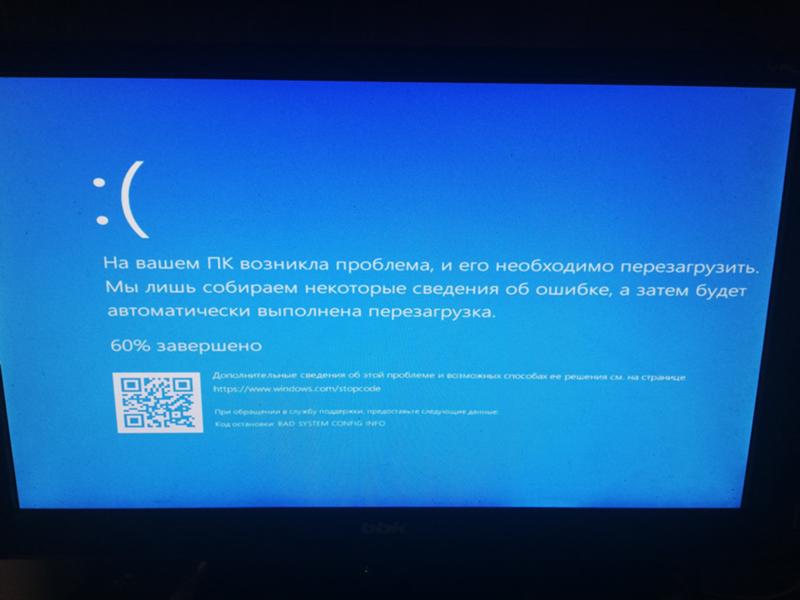 Это термин, используемый для описания предполагаемого срока службы батареи. Если определить его с технической точки зрения, это « процесс зарядки аккумуляторной батареи и разрядки ее по мере необходимости в нагрузку ».
Это термин, используемый для описания предполагаемого срока службы батареи. Если определить его с технической точки зрения, это « процесс зарядки аккумуляторной батареи и разрядки ее по мере необходимости в нагрузку ».
Большинство обычных литий-ионных аккумуляторов для портативных компьютеров при регулярной 100% зарядке имеют расчетный срок службы 300-500 циклов зарядки.Однако, если вы не позволяете ноутбуку заряжаться более чем на 80% от максимальной емкости аккумулятора, вы можете увеличить срок службы аккумулятора более чем вдвое.
Тесты, проведенные университетом аккумуляторов, показали, что если вы зарядите аккумулятор до 80%, количество циклов зарядки увеличится примерно до 600–1000. Если вы опуститесь еще ниже и скажете 60%, это будет около 2400-4000 циклов зарядки.
Хотя 80% в значительной степени считается оптимальным вариантом, он все же может дать вам приличное время автономной работы и продлить срок его службы более чем в два раза.
Если вы собираетесь хранить портативный компьютер в течение длительного периода времени, допустим, более недели или двух. Тогда мы бы порекомендовали снять аккумулятор с вашего ноутбука, если это вообще возможно.
Храните аккумулятор в месте, где температура не превышает 30 ° C, и это не означает, что вы должны положить его в морозильную камеру на 3 месяца. Просто где-нибудь, куда не попадут влага и тепло.
После того, как вы вынете его из хранилища, снова зарядите аккумулятор до 100%, прежде чем позволить ноутбуку работать только от аккумулятора.
Следите за обновлениями программного обеспечения Попробуйте и обновляйте Windows / Mac OS или любой другой дистрибутив Linux, который вы используете, и свое программное обеспечение. Эти обновления часто содержат исправления, которые могут снизить нагрузку на аккумулятор.
Важнее всего обновлять операционную систему. Если вы испытываете нерегулярный разряд даже при использовании новой батареи.Причиной проблемы может быть устаревшая ОС.
Периодически контролировать состояние аккумулятораЕсли вы хотите получить полный подробный отчет о поведении, уровнях заряда и предполагаемых уровнях емкости аккумулятора после недавних разрядов. Тогда вы можете легко создать полный отчет прямо из самой Windows. Вам даже не нужно загружать стороннее программное обеспечение.
С помощью этих отчетов вы можете получить представление о том, как ваши привычки при зарядке влияют на производительность и срок службы аккумулятора.
Шаг 1: Щелкните строку поиска рядом с кнопкой меню «Пуск» Windows
Шаг 2 : Введите « CMD »
Шаг 3: Щелкните правой кнопкой мыши в командной строке.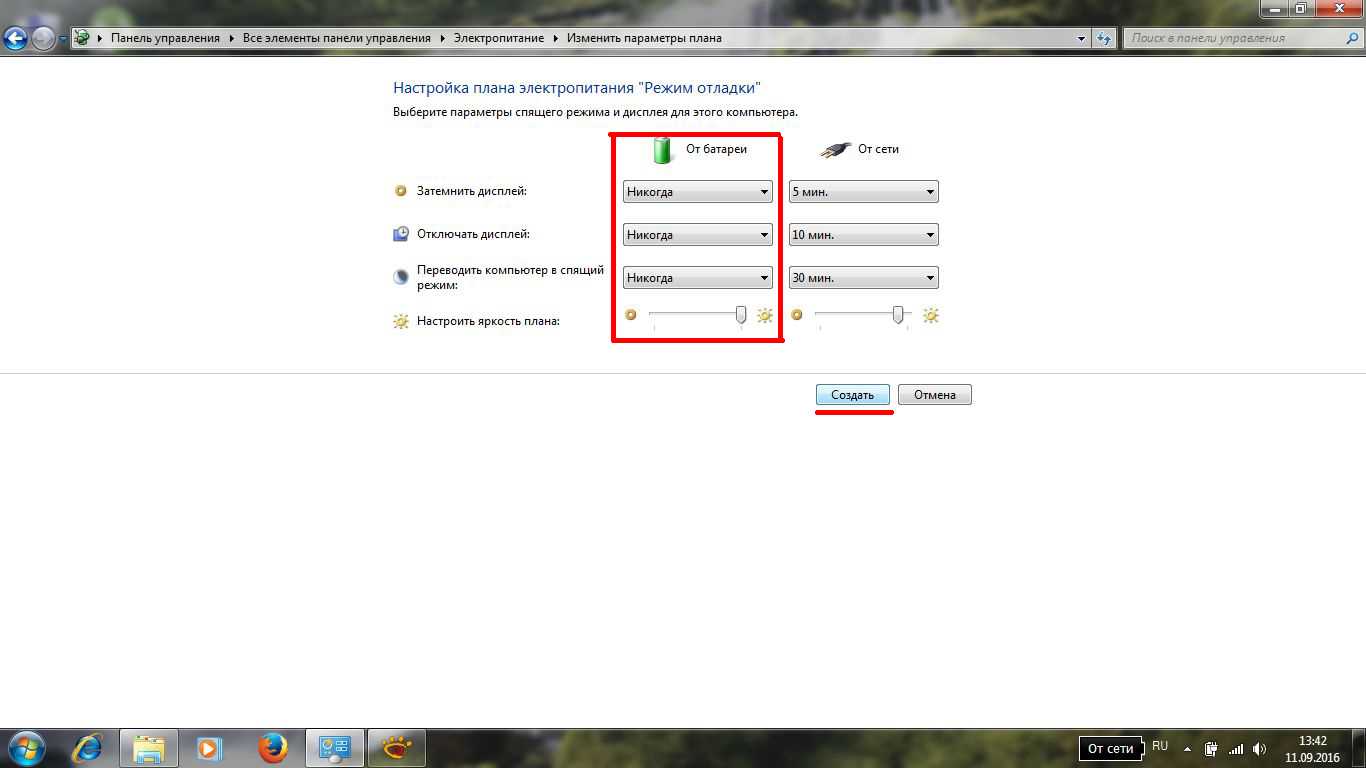
Шаг 4 : Щелкните « Run as Administrator »
Шаг 5 : Вам будет представлен такой макет.
Шаг 6 : Введите команду « powercfg / batteryreport »
Шаг 7 : По завершении он должен предоставить вам URL , где сохранен отчет о батарее.Скопируйте его из CMD.
Шаг 8 : Откройте File Explorer и вставьте его в путь к файлу раздел
Шаг 9 : В вашем браузере откроется новая вкладка с отчетом об уровне заряда батареи.
Шаг 10 : Раздел Установленные батареи предоставит вам информацию о вашей исходной и текущей емкости батареи.
Шаг 11 : Раздел Недавнее использование дает вам статистику мощности за последние 3 дня.
Шаг 12 : Раздел Емкость батареи истории дает вам информацию о том, как емкость уменьшалась с течением времени.
Шаг 13 : В разделе Примерное время автономной работы указано приблизительное время автономной работы, основанное на предыдущих записях о разрядке аккумулятора.
ЗаключениеИтак, после прочтения нашего краткого, но подробного руководства, вы должны ознакомиться со всеми советами, которым необходимо следовать, и всеми привычками, которых следует избегать, чтобы ваш новый ноутбук / аккумулятор оставался здоровым в течение длительного времени.
Если вы чувствуете, что мы что-то упустили, не забудьте оставить это в комментариях ниже !.
Как заменить или поменять аккумулятор ноутбука?
Как и в любом другом ноутбуке, однажды он вот-вот разрядится. Это совершенно естественно, потому что все эти встроенные элементы питания вашей батареи были повреждены из-за времени / старения или некоторых из интенсивных нагрузок;
И, как и у любого старого пользователя портативного компьютера, у вас наверняка будет время, когда вам понадобится заменить аккумулятор портативного компьютера. Хотите верьте, хотите нет, но есть также факт, который говорит о том, что ваша батарея будет медленно разряжаться, если вы не будете использовать ее как обычно.
Хотите верьте, хотите нет, но есть также факт, который говорит о том, что ваша батарея будет медленно разряжаться, если вы не будете использовать ее как обычно.
Да, это настоящая правда, потому что, когда вы не используете резервную батарею и не заряжаете ее должным образом, возможно, что элемент вашей батареи потерял свою способность удерживать мощность и останется разряженным.
Единственный способ узнать, когда ваша батарея разрядится, — это «проверить резервную емкость батареи вашего ноутбука», потому что только резервная емкость может определить, когда вам придется ее заменить, и это похоже на то, если вашей емкости батареи осталось только наполовину. Часовая резервная копия означает, что вам следует заменить батарею, прежде чем она начнет внезапно отключаться, что может привести к повреждению оборудования.
Примечание: Важная вещь, которую вы должны подтвердить перед установкой батареи в свой ноутбук, — это , что эта батарея совместима (и не подходит к таблице) с вашим ноутбуком. Я говорю это только потому, что люди покупают неправильные вещи, покупая свои ИТ, и все просто из-за недостатка знаний.
Вы можете указать номер модели вашего ноутбука. (наконец со словом «Battery») здесь, чтобы узнать цену и характеристики оригинальной батареи;
Итак, пусть ’ s Посмотрите, как это изменить;
ШАГ 1 — Во-первых, вам нужно Выключить портативный компьютер и отсоединить адаптер переменного тока, если он подключен к портативному компьютеру.
ШАГ 2 — Теперь , разблокируют все замки, удерживающие аккумулятор, а затем вытащите аккумулятор из ноутбука.
Примечание. Некоторые модели ноутбуков фактически не имеют функции внешней панели аккумулятора, и для них вам потребуется разобрать заднюю панель ноутбука, чтобы найти аккумулятор.
ШАГ 3 — Теперь установите новую батарею на место старых, и убедитесь, что насадка надежно зафиксирована.
ШАГ 5 — Повторно подключите адаптер переменного тока к ноутбуку и полностью зарядите его, а затем проверьте резервную батарею , чтобы узнать, работает она безупречно или нет.
Рекомендуемая ссылка: Как исправить проблему ноутбука «подключен не заряжается»?
«И пока что все, спасибо, что придерживались статьи, и вы знаете, что всегда будет полезно сообщить мне об учебнике в комментариях ниже.”🙂
Как заменить батарею CMOS
Обновлено: 30.06.2020, Computer Hope
Существует несколько причин, по которым батарею CMOS необходимо заменить в вашем компьютере. На этой странице представлена информация о том, почему вам может понадобиться замена, и шаги по ее устранению.
На этой странице представлена информация о том, почему вам может понадобиться замена, и шаги по ее устранению.
Почему мне нужно заменить батарею CMOS?
- Компьютер теряет настройки времени или даты.
- При загрузке компьютера отображается сообщение об ошибке или предупреждение, подобное приведенному ниже.
- Ошибка чтения CMOS
- Ошибка контрольной суммы CMOS
- Отказ батареи CMOS
- Низкое напряжение системной батареи
Если возникнут какие-либо проблемы или сообщения, указанные выше, вероятно, потребуется заменить батарею CMOS. Процесс его замены подробно описан в следующих разделах.
Найдите аккумулятор CMOS
ОсторожностьНаходясь внутри компьютера, убедитесь, что вы знаете об электростатическом разряде и его опасностях.
Откройте корпус компьютера и найдите аккумулятор на материнской плате. Убедитесь, что он доступен и может быть удален. Сегодня в большинстве компьютеров используется батарея CMOS типа «таблетка», такая как батарея CR2032, показанная на рисунке.
Сегодня в большинстве компьютеров используется батарея CMOS типа «таблетка», такая как батарея CR2032, показанная на рисунке.
Некоторые батареи CMOS могут удерживаться металлическим зажимом или стержнем. Батарею можно извлечь, вытащив ее из-под зажима. Не сгибайте этот зажим, чтобы вытащить аккумулятор, так как изгиб зажима может привести к тому, что новый аккумулятор не останется в гнезде.
Если вы не можете найти батарею CMOS, обратитесь к документации материнской платы или обратитесь к производителю компьютера.Если у вас больше нет документации к материнской плате, скорее всего, вы сможете найти ее в Интернете.
ПримечаниеНа некоторых компьютерах вам может потребоваться отсоединить кабели, отсоединить диски или другие части компьютера, чтобы получить полный доступ к батарее CMOS.
Получить информацию о батарее
К сожалению, большинство производителей не указывают точный тип и модель батареи CMOS. После того, как вы нашли аккумулятор, мы рекомендуем вам записать его характеристики (напряжение, химический состав, проводку). Если возможно, извлеките аккумулятор и отнесите его в магазин.
Если возможно, извлеките аккумулятор и отнесите его в магазин.
Для большинства компьютеров модель батареи — CR2032 .
Снятие аккумулятора
Если в вашем компьютере используется батарейка типа «таблетка», извлечь ее относительно просто. Возьмитесь пальцами за край аккумулятора и вытащите его из гнезда, удерживая на месте. На некоторых материнских платах есть зажим, удерживающий аккумулятор. Если на материнской плате вашего компьютера есть этот зажим, вам, возможно, придется одной рукой переместить зажим вверх, а другой рукой вытащить аккумулятор.
ОсторожностьНаходясь внутри компьютера, убедитесь, что вы знаете об электростатическом разряде и всех его потенциальных опасностях.
К сожалению, не все батареи CMOS съемные. Некоторые производители разрешают добавлять только сменную батарею. Если в вашем компьютере нет батарейки типа «таблетка», обратитесь к документации или обратитесь к производителю компьютера за дополнительной помощью.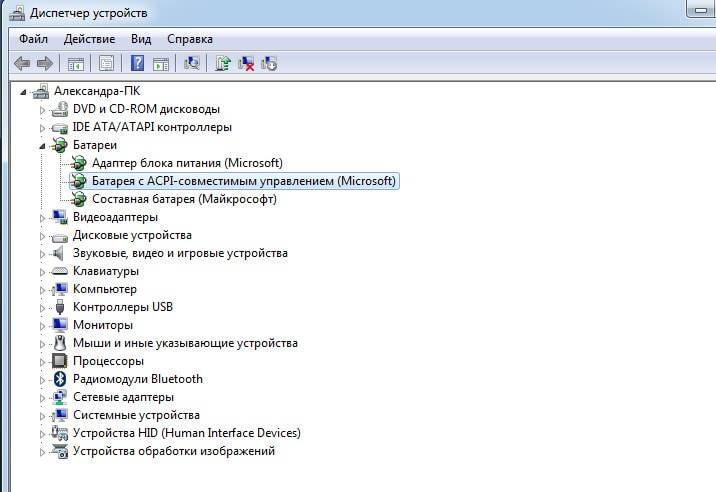
Если на материнской плате вашего компьютера нет съемного аккумулятора, вам необходимо установить перемычку на материнской плате, чтобы установить новую батарею.
Вставьте новую батарею
После покупки новой батареи выньте старую батарею и замените ее новой. Некоторые компьютеры могут не иметь съемной батареи, так как эти компьютеры вставляют новую батарею в гнездо вторичной батареи на материнской плате.
Введите значения CMOS
После замены батареи включите компьютер и сбросьте значения CMOS на значения по умолчанию. После ввода всех значений обязательно сохраните настройки перед выходом.Многие настройки CMOS позволяют вам нажать клавишу, например F10, чтобы сохранить значения и выйти одним действием.
Плохое оборудование
Если вы продолжаете получать сообщение об ошибке после выполнения всех вышеперечисленных шагов, это признак более серьезной проблемы. Наиболее вероятные причины — плохой блок питания или неисправная материнская плата. Возможно, вам придется заменить блок питания или материнскую плату, чтобы решить эту проблему. На этом этапе мы рекомендуем отнести ваш компьютер в мастерскую по ремонту компьютеров, чтобы они диагностировали проблему.
Возможно, вам придется заменить блок питания или материнскую плату, чтобы решить эту проблему. На этом этапе мы рекомендуем отнести ваш компьютер в мастерскую по ремонту компьютеров, чтобы они диагностировали проблему.
Как увеличить срок службы аккумулятора ноутбука
Кто хочет срочно броситься к розетке, чтобы спасти аккумулятор ноутбука? Это неинтересно, особенно когда в наши дни все работают и учатся дома в разных уголках дома, где поблизости может не оказаться удобной розетки. К счастью, современные ноутбуки намного эффективнее своих предшественников. В настоящее время даже недорогие ноутбуки, заменяющие настольные компьютеры, и некоторые игровые гиганты могут работать более восьми часов без подзарядки.Ультрапортативные компьютеры часто работают 14 часов и более.
Тем не менее, неудобная правда заключается в том, что батарея в вашем ПК или ноутбуке Mac не прослужит столько времени, сколько рекламирует производитель, если вы не обратите внимание на некоторые ключевые факторы: настройки питания, количество запущенных приложений, даже температура в помещении, в котором вы работаете. Хорошая новость заключается в том, что ничего из этого не требует особой работы, если вы знаете, какие настройки нужно изменить. Давайте рассмотрим наиболее эффективные и простые способы максимально эффективно использовать аккумулятор вашего ноутбука.
Хорошая новость заключается в том, что ничего из этого не требует особой работы, если вы знаете, какие настройки нужно изменить. Давайте рассмотрим наиболее эффективные и простые способы максимально эффективно использовать аккумулятор вашего ноутбука.
Объявление
Используйте ползунок производительности аккумулятора Windows
Первая остановка в нашем туре по увеличению времени автономной работы — это ползунок производительности аккумулятора Windows 10. Он направлен на то, чтобы сгруппировать все настройки, влияющие на время автономной работы, в несколько простых для понимания категорий. Компания, которая сделала ваш компьютер, определяет, какие именно настройки регулирует ползунок батареи. Но в целом помните о следующих рекомендациях:
Режим Best Performance предназначен для людей, желающих пожертвовать временем работы от батареи, чтобы получить скорость и отзывчивость.В этом режиме Windows не мешает приложениям, работающим в фоновом режиме, потреблять много энергии.

Режим Better Performance ограничивает ресурсы для фоновых приложений, но в остальном он отдает приоритет мощности над эффективностью.
Режим Better Battery обеспечивает более длительный срок службы батареи, чем настройки по умолчанию в предыдущих версиях Windows. (На многих ПК он помечен как «Рекомендуется».)
Режим Battery Saver , ползунок, который появляется только тогда, когда компьютер отключен от сети, снижает яркость дисплея на 30 процентов, предотвращает загрузку обновлений Windows, останавливается приложение Mail от синхронизации и приостанавливает работу большинства фоновых приложений.
Используйте настройки батареи в macOS
Ноутбуки Apple MacBook Air и MacBook Proне имеют ползунка батареи, хотя многие из тех же настроек, описанных выше, присутствуют в настройках энергосбережения.
Чтобы открыть его, щелкните значок увеличительного стекла Spotlight в правом верхнем углу экрана, найдите Energy Saver и затем щелкните вкладку Battery. Если вы хотите приблизиться к режимам Windows Better Battery или Battery Saver, убедитесь, что отмечены опции «Переводить жесткие диски в спящий режим, когда это возможно» и «Слегка затемнять дисплей при питании от батареи», а также опция «Включить Power Nap, пока при питании от батареи «не отмечен флажком.(При включенном Power Nap и спящем MacBook машина время от времени будет просыпаться, чтобы проверить наличие обновлений. При отключении MacBook остается полностью спящим до тех пор, пока вы не выберете его.) На последних ноутбуках MacBook Pro яркость дисплея настраивается на 75 процентов при отключении компьютера от источника питания, если у вас включен параметр «Немного затемнять дисплей при питании от батареи».
Если вы хотите приблизиться к режимам Windows Better Battery или Battery Saver, убедитесь, что отмечены опции «Переводить жесткие диски в спящий режим, когда это возможно» и «Слегка затемнять дисплей при питании от батареи», а также опция «Включить Power Nap, пока при питании от батареи «не отмечен флажком.(При включенном Power Nap и спящем MacBook машина время от времени будет просыпаться, чтобы проверить наличие обновлений. При отключении MacBook остается полностью спящим до тех пор, пока вы не выберете его.) На последних ноутбуках MacBook Pro яркость дисплея настраивается на 75 процентов при отключении компьютера от источника питания, если у вас включен параметр «Немного затемнять дисплей при питании от батареи».
Итак, если вы хотите увеличить время автономной работы, нужно ли постоянно использовать Battery Saver? Не совсем. Поскольку режим экономии заряда батареи отключает некоторые полезные функции, вы можете использовать его только тогда, когда уровень заряда батареи ниже 20 процентов и розетки нет рядом. Точно так же отключение Power Nap может означать, что вам потребуется больше времени, чтобы догнать уведомления, которые вы пропустили, пока вы находитесь далеко от MacBook. Вот почему большинство пользователей должны использовать настройку Better Battery и большую часть времени включать Power Nap.
Точно так же отключение Power Nap может означать, что вам потребуется больше времени, чтобы догнать уведомления, которые вы пропустили, пока вы находитесь далеко от MacBook. Вот почему большинство пользователей должны использовать настройку Better Battery и большую часть времени включать Power Nap.
Упростите рабочий процесс: закрытие приложений и использование режима полета
С другой стороны, если вы пишете роман или воспроизводите локальный видеофайл и вам не нужно отвлекаться на уведомления, можно включить экономию заряда батареи. Это хорошая привычка настраивать использование ноутбука более экономными способами, например, придерживаться одного приложения за раз и закрывать все остальное, когда вы его не используете.Это немного похоже на выключение света, когда комната пуста. Если вы все время ходите туда-сюда между кухней и кладовой или между Firefox и Word, непременно держите оба светильника и приложения включенными и открытыми. Но если вы просто готовите или просто смотрите видео на YouTube, вам лучше всего выключить и закрыть все остальное.
Помимо выключения других программ во время выполнения одной задачи, рассмотрите возможность включения режима полета в Windows или отключения Wi-Fi и Bluetooth в macOS, если вы знаете, что будете редактировать документ без необходимости доступа в Интернет.Помимо уменьшения отвлекающих факторов, режим полета устраняет значительный источник разряда батареи: не только сами беспроводные радиомодули, но и фоновые приложения и процессы, которые их постоянно используют, например средства обновления и push-уведомления.
Закройте определенные приложения, которые потребляют много энергии
Несколько приложений и процессов, запущенных в вашей системе, будут быстрее расходовать заряд батареи, и есть вероятность, что вы, вероятно, не активно используете все, что в настоящее время работает на вашем ПК.В Windows 10 приложение «Настройки» — это первый шаг к поиску энергозатратных программ.
Введите «Посмотрите, какие приложения влияют на время автономной работы» в строке поиска Windows 10, чтобы получить список приложений, которые потребляют больше всего энергии.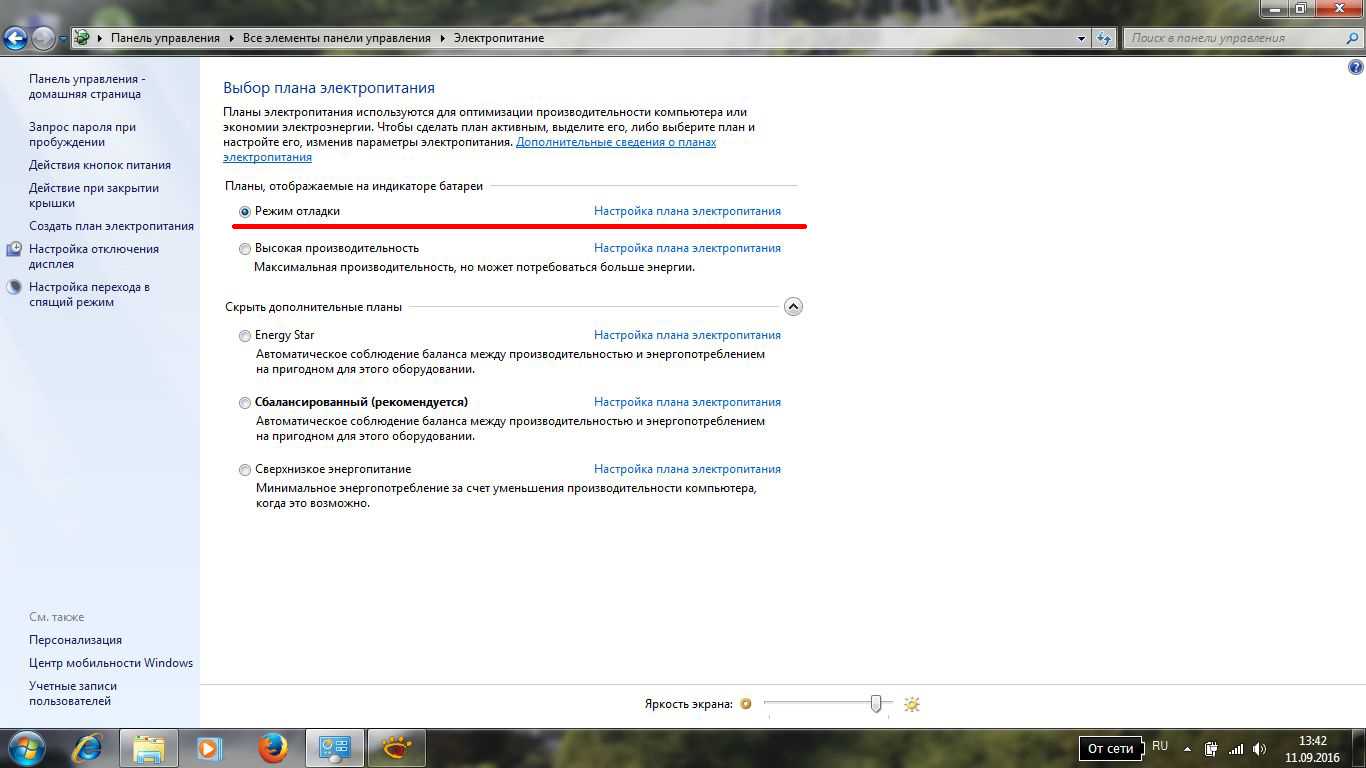 Если вы видите приложение, которое вы редко используете, потребляя много энергии, обязательно закройте его. Часто это приложения, которые вы открывали в фоновом режиме и о которых забыли, например Spotify или Adobe Reader.
Если вы видите приложение, которое вы редко используете, потребляя много энергии, обязательно закройте его. Часто это приложения, которые вы открывали в фоновом режиме и о которых забыли, например Spotify или Adobe Reader.
Затем введите в строке поиска «Посмотрите, какие процессы запускаются автоматически при запуске Windows».Откроется вкладка «Автозагрузка» диспетчера задач, на которой перечислены все утилиты, запускаемые при запуске компьютера. Все, что называется «Помощник по загрузке» или «Помощник», обычно можно безопасно отключить. Например, если вы часто не открываете плейлисты, треки или альбомы Spotify по ссылкам в веб-браузере, вы можете отключить Spotify Web Helper.
Чтобы выполнить аналогичную очистку приложений в macOS, найдите «Пользователи и группы», затем щелкните вкладку «Элементы входа», где вы найдете список приложений, которые запускаются в фоновом режиме при запуске Mac.
Отрегулируйте настройки графики и дисплея
Если у вас есть мощный графический процессор в вашем ноутбуке, вы можете быть уверены, что он будет использоваться только в играх или других приложениях, интенсивно использующих графику, в то время как все остальное может обойтись за счет использования более эффективного встроенного в процессор кристалла для обработки графики. Если ваша система использует графику Nvidia GeForce, откройте панель управления GeForce (обычно находится в области уведомлений Windows в правой части панели задач), затем щелкните вкладку «Настройки программы», чтобы назначить каждое приложение конкретному чипу обработки графики. .Выделите дискретный чип GeForce для игр и приложений для редактирования фото и видео, таких как Adobe Photoshop и Premiere, а все остальное назначьте встроенному чипу.
Если ваша система использует графику Nvidia GeForce, откройте панель управления GeForce (обычно находится в области уведомлений Windows в правой части панели задач), затем щелкните вкладку «Настройки программы», чтобы назначить каждое приложение конкретному чипу обработки графики. .Выделите дискретный чип GeForce для игр и приложений для редактирования фото и видео, таких как Adobe Photoshop и Premiere, а все остальное назначьте встроенному чипу.
Чтобы выполнить аналогичное назначение на Mac, найдите Energy Saver и убедитесь, что установлен флажок «Автоматическое переключение графики». У вас нет такого же тонко настроенного контроля над каждой программой, как на панели GeForce, поэтому вам придется доверять мнению macOS, когда дело доходит до того, какое приложение должно использовать какой графический ускоритель.
Обратите внимание на воздушный поток
Большинство ноутбуков теперь поставляются с литий-полимерными батареями, которые требуют гораздо меньшего обслуживания, чем батареи десятилетней давности, благодаря как улучшениям программного обеспечения и прошивки, так и инновациям в самой технологии аккумуляторов. Вам больше не нужно регулярно выполнять полную разрядку батареи для ее калибровки, и вам не нужно беспокоиться о том, что полная разрядка батареи может повредить ваш ноутбук.
Вам больше не нужно регулярно выполнять полную разрядку батареи для ее калибровки, и вам не нужно беспокоиться о том, что полная разрядка батареи может повредить ваш ноутбук.
Вы должны быть осторожны с нагревом, так как это ускорит разрядку батареи.Самые большие проблемы возникают из-за физического загромождения вентиляционных отверстий. Скопление пыли — одна из проблем, с которой вы можете справиться, очистив вентиляционные отверстия и вентилятор ноутбука. (Периодически используйте баллончик со сжатым воздухом, чтобы выдувать пыль.) Однако более частая проблема, которая возникает, — это использование ноутбука на подушке или одеяле, которое может блокировать вентиляционный вентилятор и удерживать поступающее тепло. вне системы. Избегайте этого, используя ноутбук только на твердых поверхностях, таких как стол или стол, которые не будут прогибаться и блокировать поток воздуха или охлаждение.
Следите за здоровьем своей батареи
Все батареи со временем теряют зарядную емкость, и в конечном итоге их необходимо будет заменить. Время от времени проверять работоспособность аккумулятора — это всегда хорошая идея.
Время от времени проверять работоспособность аккумулятора — это всегда хорошая идея.
Чтобы узнать, подходит ли к концу срок службы аккумулятора MacBook, удерживайте клавишу Option и щелкните значок аккумулятора в строке меню, чтобы отобразить состояние аккумулятора. Если вы видите сообщение «Замените сейчас» или «Обслуживайте батарею», вероятно, ваша батарея работает намного ниже своей первоначальной емкости.
Вы можете найти более подробную информацию о том, сколько циклов зарядки выдержал ваш аккумулятор, открыв приложение «Информация о системе» и перейдя на вкладку «Питание». Сравните значение счетчика циклов с номинальными максимумами в списке Apple, чтобы узнать, сколько еще циклов у вас осталось.
Чтобы получить эквивалентный индикатор состояния батареи в Windows 10, вам нужно засучить рукава и окунуться в мир командной строки. Вот полное руководство о том, как создать отчет о заряде батареи Windows с помощью командной строки.
Проверьте настройки управления батареей.

Некоторые современные ноутбуки теперь могут автоматически отслеживать историю температур и режим зарядки аккумулятора. С помощью программного обеспечения от производителя эту информацию можно использовать для настройки «полной» зарядки, чтобы она оставалась ниже 100 процентов от емкости аккумулятора, если вы не используете ее регулярно. (Уменьшение количества циклов зарядки может помочь продлить срок службы батареи.)
Это хорошая идея использовать этот мониторинг, но если вы предпочитаете отключить это программное обеспечение для управления, чтобы всегда заряжать аккумулятор для максимальной емкости, многие производители позволяют это делать.На Mac под управлением macOS Catalina или более поздней версии выберите «Системные настройки» в меню Apple, затем нажмите «Энергосбережение». Нажмите «Состояние батареи», снимите флажок «Управление состоянием батареи» и нажмите «ОК». Инструкции для ноутбуков с Windows зависят от производителя; вот руководство Dell с практическими рекомендациями.
Несите резервную батарею
Наконец, самый простой способ убедиться, что у вас всегда достаточно заряда батареи, — это взять с собой внешний батарейный блок.
Эти внешние источники питания подключаются к ноутбуку так же, как и зарядное устройство.Обычно они стоят от 100 до 200 долларов, но поставляются с адаптерами для использования со многими различными моделями ноутбуков. Их можно использовать более чем в одной системе и даже на других устройствах, например на телефоне или планшете.
Эти стратегии помогут вам максимально эффективно использовать имеющуюся у вас батарею. Однако, если вы хотите купить новый ноутбук, и время работы от аккумулятора является одной из ваших ключевых проблем, ознакомьтесь с нашим обзором ноутбуков, которые мы тестировали с лучшим временем автономной работы.
Хотите больше советов по экономии заряда батареи?
Чтобы ознакомиться с этими стратегиями, которые мы обсуждали (а также некоторыми другими), нажмите кнопку воспроизведения выше, и мы проинформируем вас о лучших способах увеличить время автономной работы вашего ноутбука.
Нравится то, что вы читаете?
Подпишитесь на информационный бюллетень Tips & Tricks , чтобы получать советы экспертов по максимально эффективному использованию ваших технологий.
Этот информационный бюллетень может содержать рекламу, предложения или партнерские ссылки. Подписка на информационный бюллетень означает ваше согласие с нашими Условиями использования и Политикой конфиденциальности. Вы можете отказаться от подписки на информационные бюллетени в любое время.
Как узнать, разрядился ли аккумулятор в компьютере | Small Business
Разряженная батарея ноутбука может убить вашу работу прямо там, где она стоит, выключая компьютер, прежде чем у вас появится возможность сэкономить.Аккумуляторы ноутбука со временем разлагаются, а время автономной работы, которым вы пользовались при покупке ноутбука, уменьшается с возрастом. Отказ аккумулятора может быть пугающей проблемой, так как он может привести к внезапному выключению ноутбука или даже к невозможности его запуска, когда он не подключен. внешний источник питания через кабель питания ноутбука. Оставьте ноутбук выключенным на ночь, чтобы дать ему достаточно времени для зарядки.Как только вы включите его и Windows загрузится, перейдите в режим рабочего стола и посмотрите на значок батареи на панели задач. Наведите указатель мыши на значок, чтобы увидеть сообщение о состоянии и процентное значение, показывающее, насколько заряжен аккумулятор. Если отображается сообщение «Подключен, заряжается», значит, аккумулятор работает, даже если емкость заряда значительно снизилась с момента покупки ноутбука. Если в сообщении о состоянии указано «0% доступен (подключен, не заряжается)», значит, питание не поступает в аккумулятор, что, вероятно, означает, что он действительно разряжен.Кроме того, если значок показывает батарею с красным крестиком рядом с ней, Windows не может обнаружить вашу батарею, что может означать, что она неисправна.
внешний источник питания через кабель питания ноутбука. Оставьте ноутбук выключенным на ночь, чтобы дать ему достаточно времени для зарядки.Как только вы включите его и Windows загрузится, перейдите в режим рабочего стола и посмотрите на значок батареи на панели задач. Наведите указатель мыши на значок, чтобы увидеть сообщение о состоянии и процентное значение, показывающее, насколько заряжен аккумулятор. Если отображается сообщение «Подключен, заряжается», значит, аккумулятор работает, даже если емкость заряда значительно снизилась с момента покупки ноутбука. Если в сообщении о состоянии указано «0% доступен (подключен, не заряжается)», значит, питание не поступает в аккумулятор, что, вероятно, означает, что он действительно разряжен.Кроме того, если значок показывает батарею с красным крестиком рядом с ней, Windows не может обнаружить вашу батарею, что может означать, что она неисправна.
Физическая очистка
Перед покупкой другого аккумулятора физически осмотрите текущий аккумулятор, выключив компьютер, отсоединив кабель питания и отсоединив аккумулятор.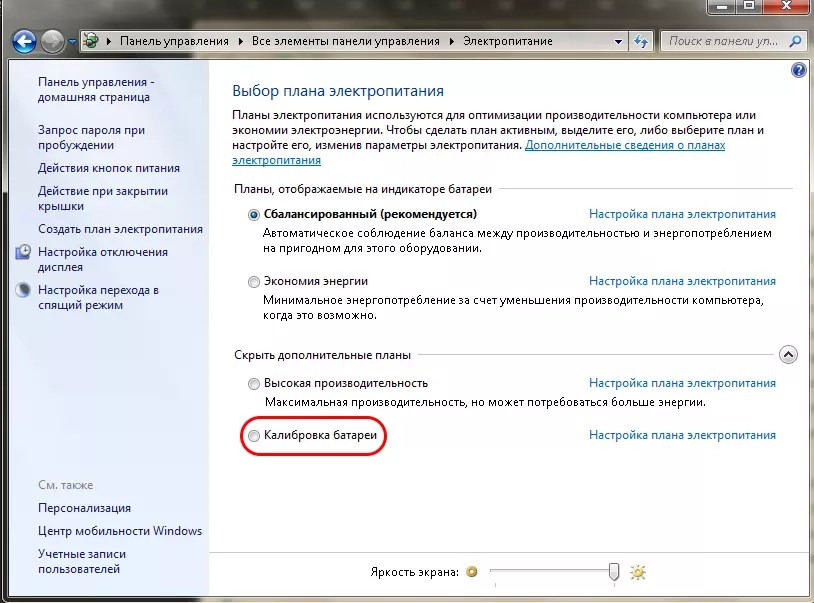 Между ноутбуком и металлическими контактами аккумулятора, которые помогают заряжать его, могла попасть пыль. Смочите ткань медицинским спиртом, чтобы аккуратно очистить контакты, снова вставьте ее и снова просмотрите состояние батареи на панели задач.
Между ноутбуком и металлическими контактами аккумулятора, которые помогают заряжать его, могла попасть пыль. Смочите ткань медицинским спиртом, чтобы аккуратно очистить контакты, снова вставьте ее и снова просмотрите состояние батареи на панели задач.
Тестирование
Существует ряд компьютерных программ, предназначенных для проверки различных аспектов вашей батареи. Использование одной из этих программ может помочь вам диагностировать проблему. Такие программы, как Battery Eater, Notebook Hardware Control и Smarter Battery, измеряют статистику, такую как среднее время зарядки вашего аккумулятора, сколько времени занимает зарядка, полная емкость и сколько времени требуется для использования заряда. Производитель вашего ноутбука может даже создать свою собственную программу для тестирования и диагностики проблем с аккумулятором, такую как инструмент HP System Diagnostics, Toshiba’s PC Health Monitor и программа Dell PC Diagnostics.
Замена
Ваша батарея в какой-то момент неизбежно разрядится. Если это время настало, остается только заменить его. Снимите его и проверьте номер модели. Чтобы приобрести новую батарею, сделайте покупку у производителя компьютера или у третьей стороны. Хотя сторонние варианты могут быть дешевле, использование производителя компьютера может обеспечить высочайшее качество, и вы, вероятно, сможете найти замену на веб-сайте компании. Найдите новую батарею по номеру модели и модели вашего компьютера.
Если это время настало, остается только заменить его. Снимите его и проверьте номер модели. Чтобы приобрести новую батарею, сделайте покупку у производителя компьютера или у третьей стороны. Хотя сторонние варианты могут быть дешевле, использование производителя компьютера может обеспечить высочайшее качество, и вы, вероятно, сможете найти замену на веб-сайте компании. Найдите новую батарею по номеру модели и модели вашего компьютера.
Ссылки
Ресурсы
Writer Bio
Мэтт Кобл профессионально пишет с 2008 года. Его публиковались на таких веб-сайтах, как DoItYourself. Кобле в основном пишет о технологиях, электронике и компьютерах.
BU-911: Как отремонтировать аккумулятор для ноутбука
Узнайте о проблемах и ограничениях ремонта «умных» аккумуляторов
Большинство аккумуляторов для портативных компьютеров являются интеллектуальными и состоят из «химической батареи», которая управляется «цифровой аккумулятор.«Распространенным протоколом является шина управления системой, более известная как SMBus.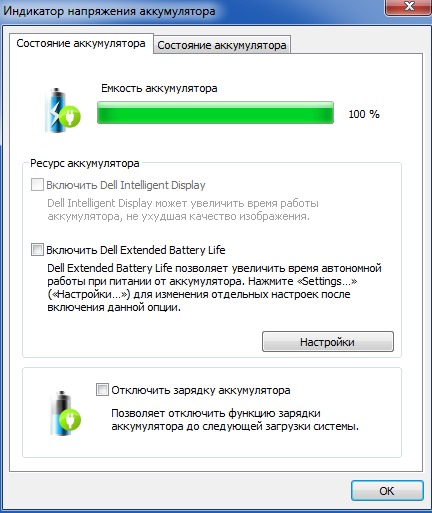
Типичная батарея SMBus имеет пять или более соединений батареи, состоящих из положительных и отрицательных клемм батареи, термистора, часов и данных. Соединения часто немаркированы; однако положительный и отрицательный полюсы обычно расположены на внешних краях разъема, а внутренние контакты размещают часы и данные. (Однопроводная система объединяет часы и данные.) По соображениям безопасности отдельный провод термистора выводится наружу.На рисунке 1 показана батарея с шестью разъемами.
Рисунок 1: Клеммное соединение типичного аккумулятора портативного компьютера Положительный и отрицательный полюсы обычно размещаются снаружи; Нормы по расположению остальных контактов отсутствуют. Предоставлено Cadex |
Некоторые батареи оснащены твердотельным переключателем, который обычно находится в положении «выключено», и на клеммах батареи нет напряжения. Подключение клеммы переключателя к земле или подтягивание ее вверх часто приводит к включению аккумулятора. Если это не сработает, пакету может потребоваться код для активации. Производители аккумуляторов хранят эти проприетарные коды в тщательно охраняемом секрете, к которому не имеет доступа даже обслуживающий персонал.
Подключение клеммы переключателя к земле или подтягивание ее вверх часто приводит к включению аккумулятора. Если это не сработает, пакету может потребоваться код для активации. Производители аккумуляторов хранят эти проприетарные коды в тщательно охраняемом секрете, к которому не имеет доступа даже обслуживающий персонал.
С помощью вольтметра найдите положительную и отрицательную клеммы аккумулятора и установите полярность. Если напряжение отсутствует, твердотельный переключатель может быть в положении «выключено» и его необходимо активировать. Подключите вольтметр к внешним клеммам, возьмите резистор на 100 Ом (другие значения могут также подойти), подключите один конец к земле, а другим концом коснитесь каждой клеммы, наблюдая за вольтметром.Повторите, привязав резистор к положительному потенциалу напряжения. Если нет ответа, возможно, батарея разряжена или заблокирована кодом. Резистор на 100 Ом достаточно низкий, чтобы задействовать цифровую цепь, и достаточно высокий, чтобы защитить батарею от возможного короткого замыкания.
Установление подключения к клеммам аккумулятора теперь должно позволить зарядку. Если ток заряда прекращается через 30 секунд, может потребоваться код активации. Некоторые производители аккумуляторов добавляют переключатель окончания срока службы аккумулятора, который выключает аккумулятор при достижении определенного возраста или количества циклов.Они утверждают, что удовлетворенность клиентов и безопасность могут быть гарантированы только регулярной заменой батареи. Имейте в виду, что такая политика также меняет инвентарь.
Если возможно, подключите термистор во время зарядки и разрядки, чтобы защитить аккумулятор от возможного перегрева. С помощью омметра найдите внутренний термистор. Наиболее распространенными термисторами являются 10 кОм NTC, который показывает 10 кОм при 20 ° C (68 ° F). NTC означает отрицательный температурный коэффициент, означающий, что сопротивление уменьшается с повышением температуры.Для сравнения, положительный температурный коэффициент (PTC) вызывает увеличение сопротивления. Достаточно согреть батарею рукой, чтобы обнаружить небольшое изменение сопротивления резистора при поиске правильной клеммы на батарее.
Достаточно согреть батарею рукой, чтобы обнаружить небольшое изменение сопротивления резистора при поиске правильной клеммы на батарее.
После ремонта указатель уровня топлива может не работать, давать неточные данные или давать неверную информацию. Батареи может потребоваться какой-то процесс инициализации / калибровки путем полной зарядки и разрядки аккумулятора для сброса флагов. «Флаг» — это точка измерения, позволяющая отметить и записать событие.(См. BU-603: Как откалибровать «умную» батарею).
Цепи некоторых интеллектуальных батарей необходимо поддерживать в рабочем состоянии во время замены элементов. Отключение напряжения всего на долю секунды может стереть важные данные из памяти. Аналогия — операция на открытом сердце, когда врачи должны поддерживать жизнь всех органов пациента. Потерянные данные могут содержать значение резистора оцифрованного шунта, отвечающего за счетчик кулонов, и другие данные.
Для обеспечения непрерывной работы при замене ячеек подайте вторичное напряжение того же уровня напряжения через резистор 100 Ом на схему перед отключением. Отключите внешнее питание только после того, как цепь снова получит напряжение от новых ячеек. Кроме того, некоторые микросхемы топливомеров проложены проводами к каждой ячейке. Их необходимо собрать в правильной последовательности, начиная с первой ячейки, затем с второй, третьей и так далее.
Отключите внешнее питание только после того, как цепь снова получит напряжение от новых ячеек. Кроме того, некоторые микросхемы топливомеров проложены проводами к каждой ячейке. Их необходимо собрать в правильной последовательности, начиная с первой ячейки, затем с второй, третьей и так далее.
Вам также необходимо знать о проблемах соответствия. В отличие от других регулируемых стандартов, SMBus допускает вариации, и это может вызвать проблемы. Отремонтированный аккумулятор SMBus необходимо проверить на совместимость с зарядным устройством. Батареи для критически важных применений, таких как уход за здоровьем, обычно заменяются, а не ремонтируются.См. Также www.sbs-forum.org и www.acpi.info.
Простые инструкции при ремонте аккумуляторных блоков
- Подключайте только элементы одинаковой емкости. Не смешивайте клетки разного химического состава.
- Никогда не заряжайте и не разряжайте литий-ионные аккумуляторы без присмотра без работающей схемы защиты.
 Каждая ячейка должна контролироваться индивидуально с помощью схемы защиты.
Каждая ячейка должна контролироваться индивидуально с помощью схемы защиты. - Включает датчик температуры, который прерывает зарядный ток при сильном нагреве.
- Примените медленную зарядку к отремонтированной батарее, чтобы привести все ячейки в состояние паритета.
- Будьте внимательны при использовании неизвестной марки. Повышенная температура указывает на аномалию.
- Li-ion чувствителен к обратной поляризации. Соблюдайте правильную полярность.
- Не заряжайте литий-ионный аккумулятор, имеющий физические повреждения, вздутый или находящийся в течение некоторого времени при напряжении менее 1,5 В на элемент.
- Проверить отремонтированный блок на саморазряд. Внутренние дефекты часто имеют высокий саморазряд.
Батареи в портативном мире
Материал по Battery University основан на незаменимом новом 4-м издании « Batteries in a Portable World — A Handbook on Battery for Non-Engineers », которое доступно для заказа через Amazon. com.
com.
Что происходит, когда на материнской плате разрядилась батарея CMOS
У вас дохлый аккумулятор материнской платы? Я тоже имел дело с истекшими или вышедшими из строя батареями материнской платы и знаю, к каким головным болям это может привести.
В этой статье я объясню, что такое аккумулятор материнской платы, как он работает, проблемы, которые могут возникнуть из-за неисправного или вышедшего из строя аккумулятора, и даже как сэкономить деньги и заменить его самостоятельно.
Что такое батарея CMOS ? Батарея материнской платы или CMOS (дополнительный металл-оксидный полупроводник) работает как RTC (часы реального времени) на материнской плате.CMOS действует как полупроводниковый чип с батарейным питанием внутри вашего компьютера, который хранит важную информацию. Эта информация включает в себя системное время, дату и системные настройки оборудования для правильного запуска и загрузки вашего компьютера. Вся эта информация сохраняется благодаря литиевой батарее размером почти в четверть, расположенной непосредственно на материнской плате компьютера.
Вся эта информация сохраняется благодаря литиевой батарее размером почти в четверть, расположенной непосредственно на материнской плате компьютера.
Повреждение CMOS, к сожалению, очень распространено.«Средний срок службы батарей CMOS составляет от 2 до 10 лет, согласно [Заку Кэбэдингу, соавтору HP Tech Takes]». Если вы чаще пользуетесь компьютером, батарея прослужит дольше. Если вы долгое время не пользуетесь ноутбуком или компьютером, аккумулятор будет постоянно использоваться, сохраняя всю важную информацию о запуске.
Как определить отказ батареи CMOS :- Компьютер отказывается загружать операционную систему.
- Продолжает выключаться без какого-либо вмешательства пользователя.
- Время и дата на вашем компьютере постоянно неправильные.
- Вы не можете подключиться к Интернету из-за ошибки: «время и дата не совпадают».

- Вы слышите постоянный звуковой сигнал.
- Принтеры могут не работать и отображать сообщение «не удается найти принтер».
- Отображает такие сообщения, как «Ошибка загрузки, не удается обнаружить диск».
- Ошибка контрольной суммы CMOS, ошибка чтения CMOS или отказ батареи CMOS
Чтобы убедиться, что проблема в батарее, нам нужно сузить круг вопросов.Для этого мы можем сбросить батарею CMOS. На самом деле это очень простая задача, для которой требуется всего пара отверток. Вам понадобится крестообразная отвертка №2, чтобы снять боковую часть корпуса, и небольшую отвертку с плоской головкой, чтобы извлечь сам аккумулятор.
- Выключите и отсоедините компьютер или ноутбук от сети . Не забудьте сначала снять основную батарею . , если вы обслуживаете ноутбук.
- Выкрутите винты на боковой панели или нижней части ноутбука, чтобы получить доступ к материнской плате.

- Открыв компьютер или ноутбук, вы должны найти небольшую перемычку рядом с батареей CMOS .На материнской плате должно быть написано: « reset CMOS ».
- Снимите перемычку и , заменяйте ее только через 20 секунд или дольше.
- Установите перемычку точно так же, как она была снята.
- Закройте компьютер , снова подключите кабели и включите компьютер или ноутбук.
Если вы все еще испытываете те же проблемы, вы теперь проверили, что эти проблемы не из-за поврежденных настроек , а происходят непосредственно из неисправной или разряженной батареи CMOS .
Если у вас есть мультиметр , вы даже можете использовать его для проверки батареи CMOS. Просто извлеките батарею CMOS. Установите мультиметр на проверку напряжения постоянного тока, и исправная батарея CMOS будет показывать более 3,00 Вольт . Если оно на меньше 3,00 вольт, информация не сохраняется.
Если оно на меньше 3,00 вольт, информация не сохраняется.
Из любопытства я снял батарею CMOS со своего компьютера, изготовленного по индивидуальному заказу. У меня сейчас на аккумуляторе было 3,08 вольт. Я купил свою материнскую плату ASUS около 2 лет назад.Эти показания могут отличаться для других, потому что я использую свой компьютер ежедневно, обычно часами.
Как заменить батарею CMOSТеперь, когда вы определились, что вам понадобится новая батарея CMOS для вашего компьютера или ноутбука, пришло время совершить покупку. В качестве личного предпочтения, если у меня нет жестких ограничений по времени и я готов подождать несколько дней, я обычно иду на Amazon и покупаю два пакета с бесплатной доставкой менее чем за четыре доллара.Вы можете посетить ближайший к вам магазин электроники, товаров для дома или супермаркет и приобрести его по сопоставимой цене, если он вам понадобится быстрее.
Не забудьте проверить конкретный тип аккумулятора перед покупкой. Найдите эту информацию в руководстве пользователя или в верхней части CMOS при открытии футляра. По своему опыту я обнаружил, что это обычно CR2032. В крайнем случае, я использовал CR2016, но он имеет только половину срока службы.
- Отсоедините все кабели , кроме кабеля питания.
- Отсоедините кабель питания и, отключив кабель питания , нажмите кнопку питания , расположенную на передней панели компьютера или ноутбука (после извлечения основного аккумулятора ноутбука), и удерживайте ее около 5 секунд .
- Выкрутите винты на задней панели компьютера.
- Снимите боковую панель с задней части компьютера.
- Найдите аккумулятор . Как видно выше, это небольшая блестящая круглая батарейка.
- Запомните, в каком направлении устанавливается батарея , как правило, стороной для записи / положительной стороной вверх .
- Снимите аккумулятор с материнской платы.
- Установите новую батарею в ту же розетку, что и предыдущую.
- Заменить боковую панель компьютера.
- Установите винты и закрепите боковую панель.
- Снова подсоедините все кабели, включите компьютер и установите время.
После загрузки компьютера вы должны увидеть, что настройки времени и даты сохранены. Поздравляю! Вам удалось сохранить рассудок и деньги, сделав этот ремонт самостоятельно.Хорошо, я мог бы немного помочь, но я никому не говорю.
Вопросы и ответы Как вынуть CMOS из материнской платы, не повредив ее?С помощью отвертки с плоским жалом отодвиньте металлический язычок от аккумулятора. Это не должно потребовать большого усилия, и батарея просто выскочит.
Аккумулятор CMOS такой же, как и в автомобильных брелках?Отличный вопрос, ДА! CR2032 можно найти во многих устройствах, от калькуляторов, наручных часов, медицинских устройств, игрушек и многих других.
Может ли материнская плата работать без аккумулятора?Технически ДА. Удаление батареи CMOS позволит вашему компьютеру работать, однако вы потеряете настройки даты и времени, компьютер загрузится с настройками BIOS по умолчанию, или вам придется выбирать диск, на котором будет установлена ОС, каждый раз при запуске компьютера.
Будет ли удаление батареи материнской платы сбросом BIOS?Это отличный вопрос, который мне часто задают. Короткий ответ: да.Если вы извлекаете аккумулятор, подождите примерно 5 минут, а затем снова подключите аккумулятор.
Может ли батарея CMOS вызывать черный экран?Неисправный аккумулятор удаляет все настройки загрузки. При загрузке компьютера с мертвой CMOS можно увидеть только черный экран. Например, если у вас есть вторичный видеоадаптер, к которому подключен ваш монитор, и ваш BIOS сбросил настройки по умолчанию, ваше встроенное видео будет новым дисплеем, а не вашим основным видеоадаптером.



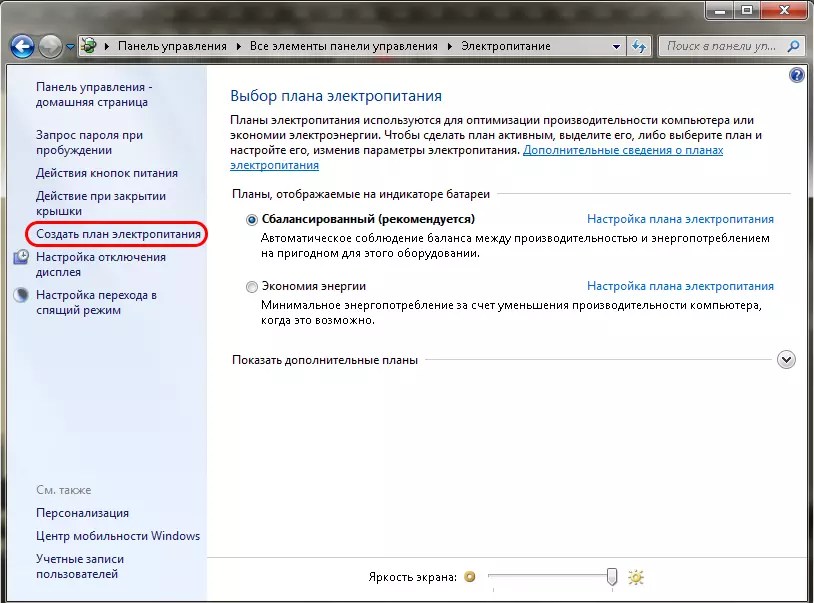









 Каждая ячейка должна контролироваться индивидуально с помощью схемы защиты.
Каждая ячейка должна контролироваться индивидуально с помощью схемы защиты.
